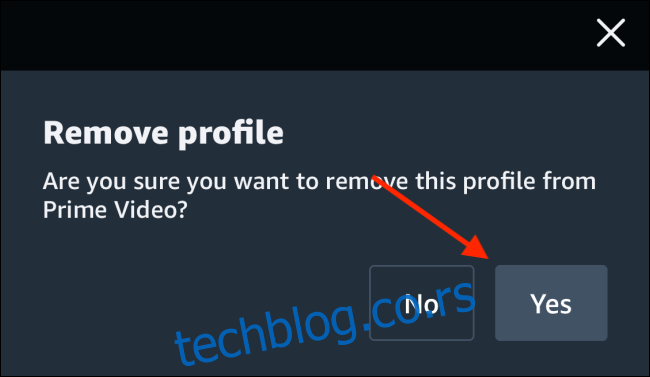Amazon Prime Video je konačno uveo podršku za profile. Slično kao Netflix, sada možete jednostavno deliti svoju Prime Video pretplatu sa do pet drugih korisnika, održavajući svoj feed urednim. Evo kako dodati i upravljati profilima na Amazon Prime Video.
Kako dodati novi profil na Amazon Prime Video
Jedna od najvećih neugodnosti deljenja vašeg Prime Video naloga s drugima bila je činjenica da bi njihova istorija gledanja uticala na vaše preporuke. Sada, zahvaljujući odvojenim profilima, taj problem je rešen.
Amazon Prime Video omogućava vam kreiranje do šest profila, uz podršku za dečje profile. Istovremeno, do tri korisnika mogu strimovati video sadržaj sa jednog naloga.
Za razliku od Netflix-a, Prime Video pamti profil koji ste poslednji koristili i automatski ga otvara pri sledećoj prijavi.
Kreiranje profila putem veb sajta
Da biste kreirali novi profil, otvorite Prime Video veb sajt u svom pretraživaču i kliknite na ikonu profila.
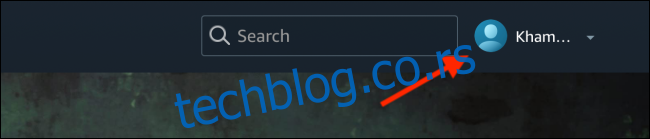
Zatim kliknite na dugme „Dodaj novi“.
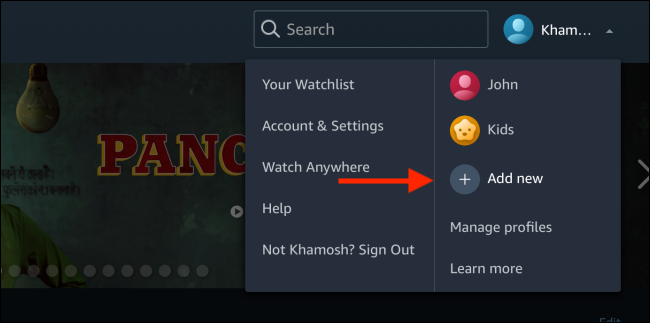
Unesite ime profila (obavezno označite opciju za dete ako je profil namenjen detetu) i kliknite na dugme „Sačuvaj promene“.
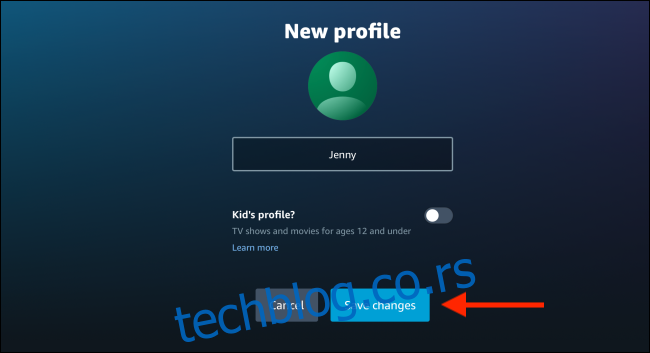
Da biste se prebacivali između profila, vratite se na gornju traku sa alatkama, kliknite na trenutni profil i odaberite drugi.
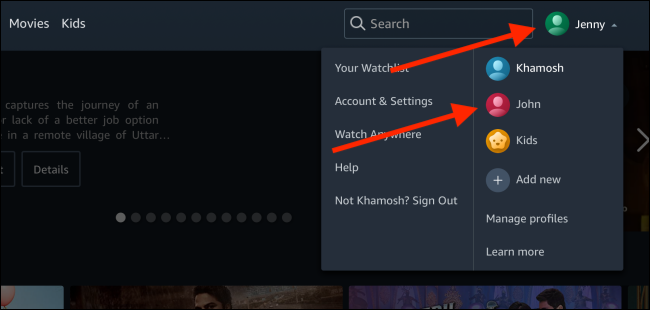
Kreiranje profila putem mobilne aplikacije
Postupak kreiranja i prebacivanja između profila malo se razlikuje u Amazon mobilnim aplikacijama za iPhone/iPad/Android.
Na dnu ekrana dodirnite karticu „Moje stvari“.
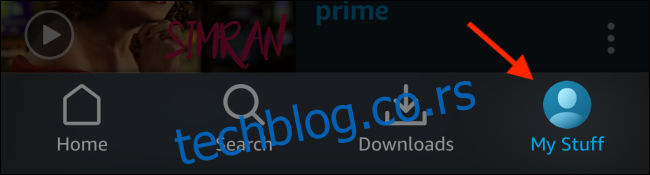
Zatim dodirnite ime svog profila na vrhu ekrana.

Dodirnite dugme „Novo“.
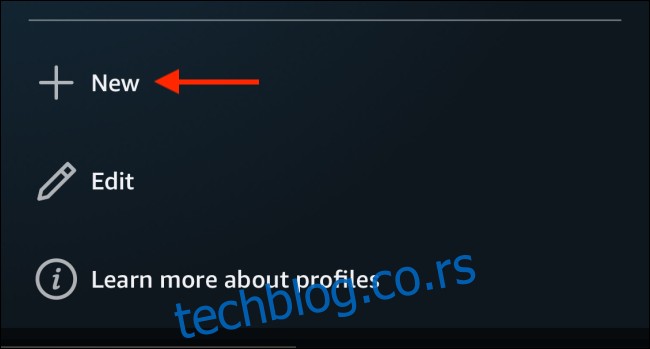
Na sledećem ekranu unesite ime profila i dodirnite dugme „Sačuvaj“.
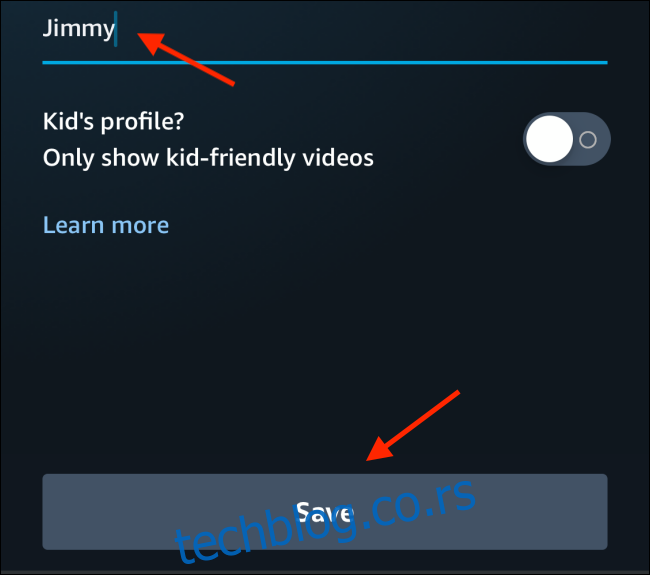
Da biste se prebacivali između profila, vratite se u odeljak sa profilima u kartici „Moje stvari“ i dodirnite željeni profil.
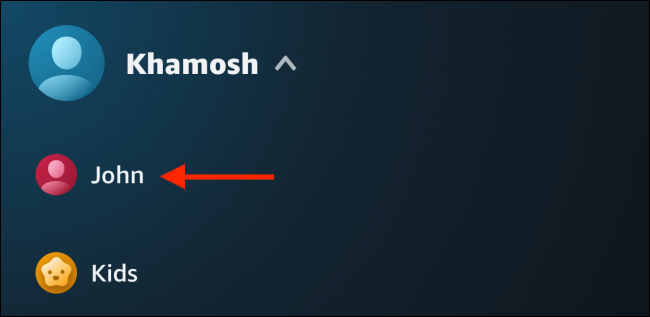
Kako upravljati profilima na Amazon Prime Video
Ako želite preimenovati ili izbrisati profil, koristite funkciju „Upravljanje profilima“.
Upravljanje profilima putem veb sajta
Na Prime Video veb sajtu kliknite na opciju profila na traci sa alatkama, a zatim kliknite na dugme „Upravljanje profilima“.
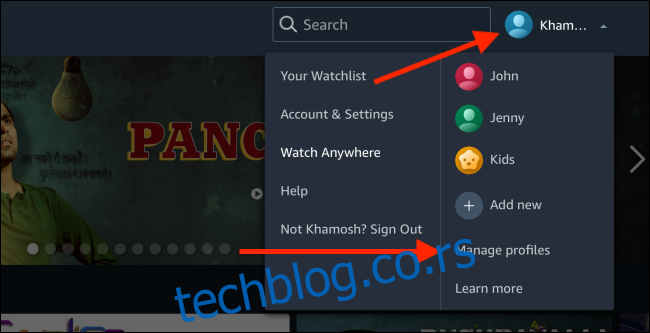
Kliknite na dugme „Uredi profil“.
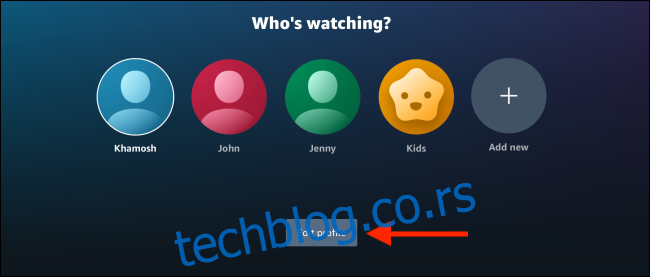
Sada kliknite na profil koji želite da izmenite.

Možete promeniti ime profila i kliknuti na dugme „Sačuvaj promene“.
Ako želite da izbrišete profil, kliknite na dugme „Ukloni profil“.
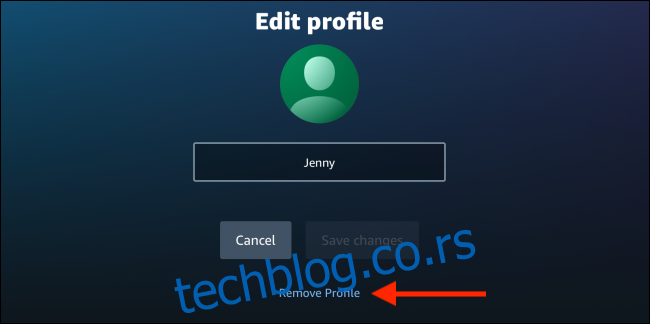
U iskačućem prozoru ponovo kliknite na dugme „Ukloni profil“ kako biste potvrdili brisanje. Profil će biti izbrisan, a vi ćete biti vraćeni na početni ekran.
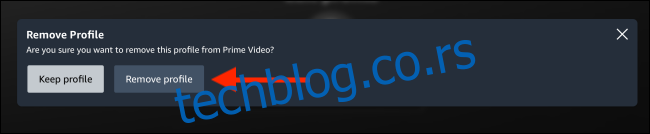
Na ovaj način možete izbrisati sve profile osim glavnog vlasnika naloga.
Upravljanje profilima putem mobilne aplikacije
Da biste izbrisali profil u mobilnoj aplikaciji za telefone i tablete (iPhone/iPad/Android), idite na karticu „Moje stvari“ i dodirnite profil koji se nalazi na vrhu ekrana.

Zatim dodirnite dugme „Uredi“.
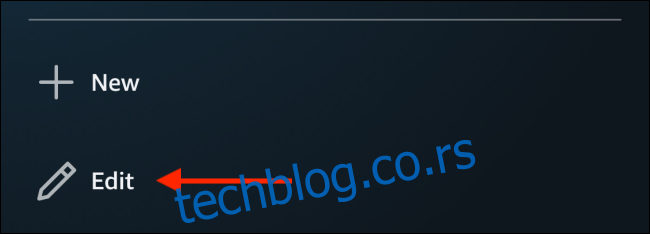
Dodirnite ikonu olovke pored profila.
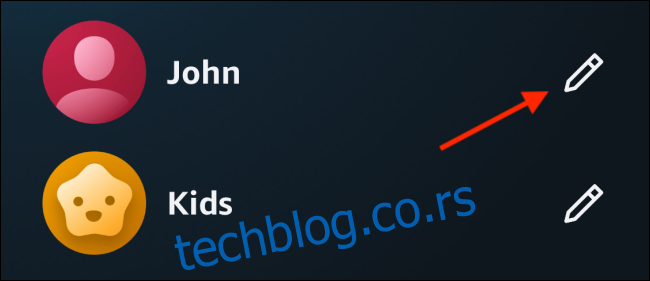
Dodirnite dugme „Ukloni profil“.
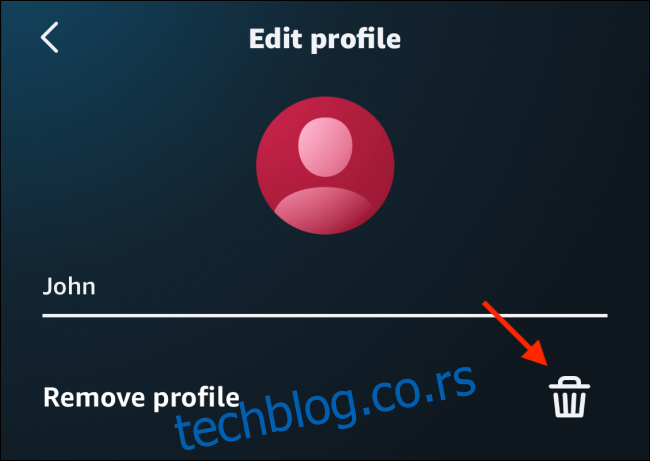
U polju za potvrdu dodirnite dugme „Da“ da biste izbrisali profil.
Sada kada imate zasebne profile, uklonite naslove koje su drugi gledali sa vašeg profila iz istorije gledanja kako biste dobili bolje preporuke.